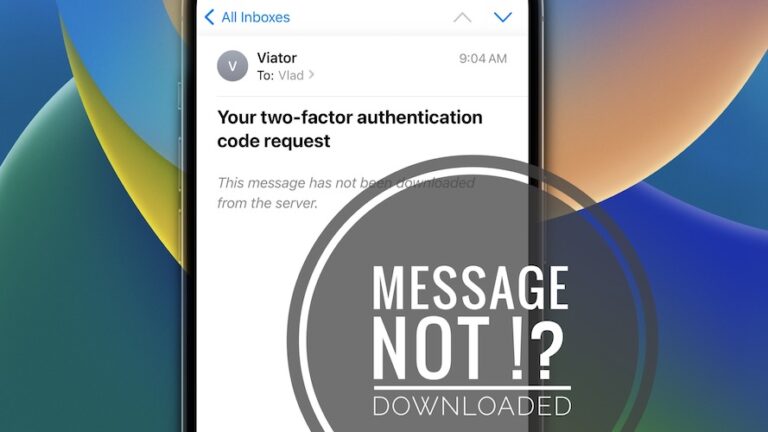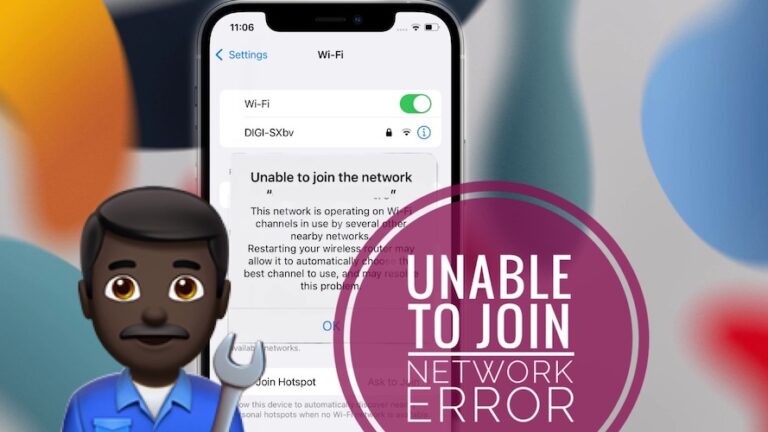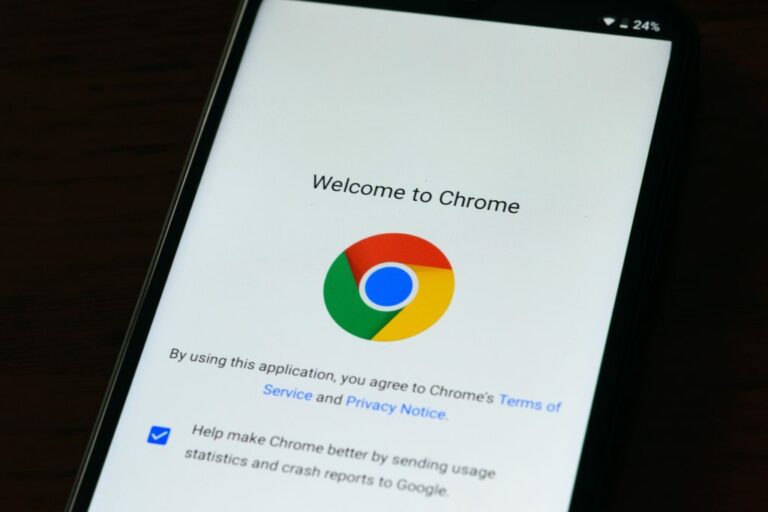Как получить архивированные электронные письма в Gmail?
В наш век цифровых технологий мы получаем множество электронных писем практически отовсюду, т. е. рекламных, социальных и т. д., что делает папку «Входящие» Gmail захламленной, и мы можем пропустить важные электронные письма или случайно заархивировать важную почту, наводя порядок в папке «Входящие»!
Это случается с лучшими из нас. Теперь вопрос в том, как вы извлекаете те электронные письма, которые вы случайно заархивировали, или когда вам нужно заархивировать старые, но не удалять их?
В этой статье мы обсудим, как вы можете получить архивированные электронные письма, но прежде чем мы перейдем непосредственно к этому, давайте сначала разберемся с основами, не так ли?
Что такое архивная электронная почта в Gmail?
Раньше со старой системой электронной почты не было возможности перемещать или сохранять одни и те же электронные письма в двух разных папках; можно было сохранить только в одной папке. Одним из таких примеров системы папок является Microsoft Outlook.
Чтобы решить эту проблему, Gmail использует систему меток, в которой она помечает письма.
Архивная электронная почта — это способ защиты данных внутри электронной почты! Это просто способ упорядочить папку «Входящие» и переместить менее важные электронные письма из папки «Входящие», чтобы освободить место для новых или сохранить эти электронные письма для дальнейшего использования.
Теперь мы знаем, что такое архивная электронная почта. Давайте посмотрим, что произойдет, если вы случайно заархивируете важное электронное письмо во время очистки почтового ящика.
Куда идет архивная электронная почта в Gmail?
Как мы узнали выше, Gmail использует систему меток для организации вашего почтового ящика. Когда вы архивируете электронную почту, она получает метку архива, а затем метка папки «Входящие» удаляется из нее, и, поскольку в Gmail на самом деле нет подходящей папки для архивной электронной почты, как для папки «Входящие», черновика, нежелательной почты и спама! Таким образом, все заархивированные электронные письма попадают на ярлык «Вся почта».
Теперь, когда мы знаем, куда отправляется архивное электронное письмо, как найти или найти архивное электронное письмо?
Как найти заархивированную почту в Gmail?
Электронные письма никогда не удаляются после того, как вы их заархивировали; они перемещаются в раздел «Все письма» Gmail и хранятся так же, как и все остальные электронные письма.
Выполните следующие действия, чтобы найти архивированные электронные письма в Gmail.
- Откройте Gmail, и в левом углу экрана вашего компьютера вы увидите трехстрочное меню (слева от логотипа Gmail); нажмите здесь.
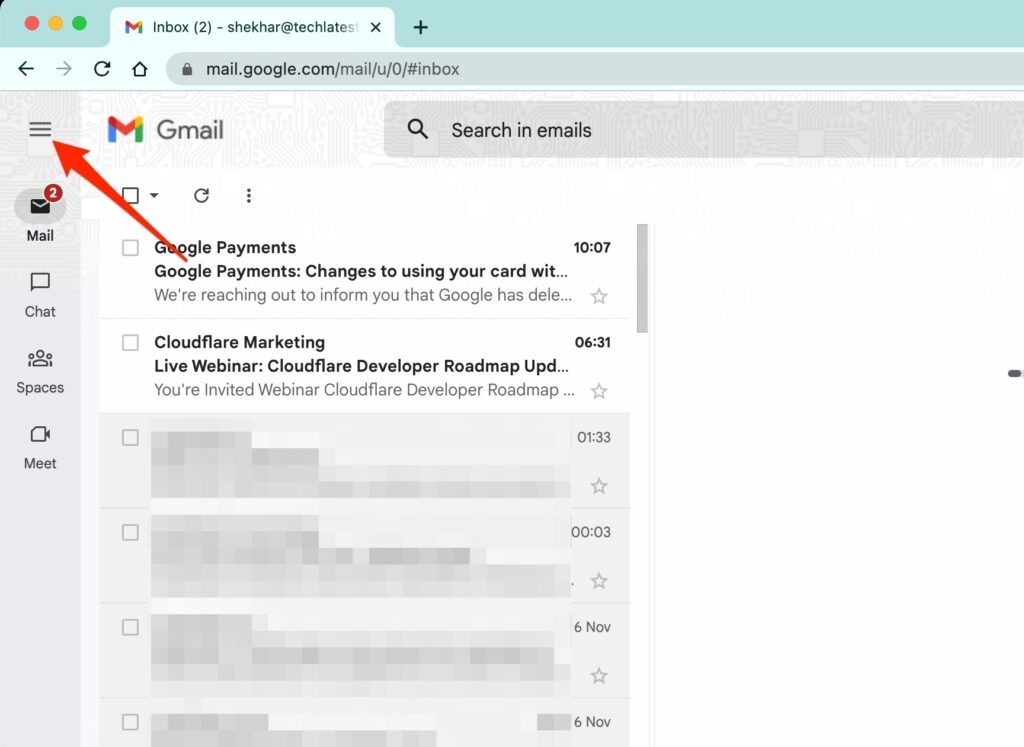
- Как только вы нажмете на него, появится всплывающее меню с ярлыками в нем.
- После этого прокрутите немного вниз и нажмите «Еще».
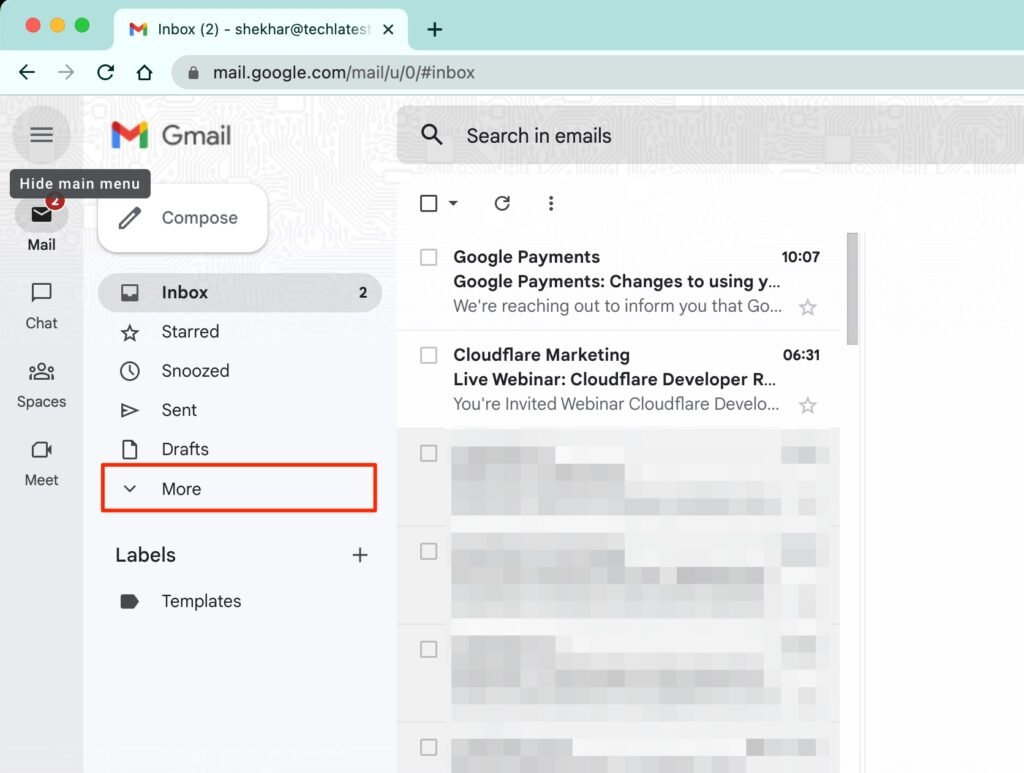
- После нажатия на «Еще» вы увидите метку «Все письма» внизу! Нажмите здесь.
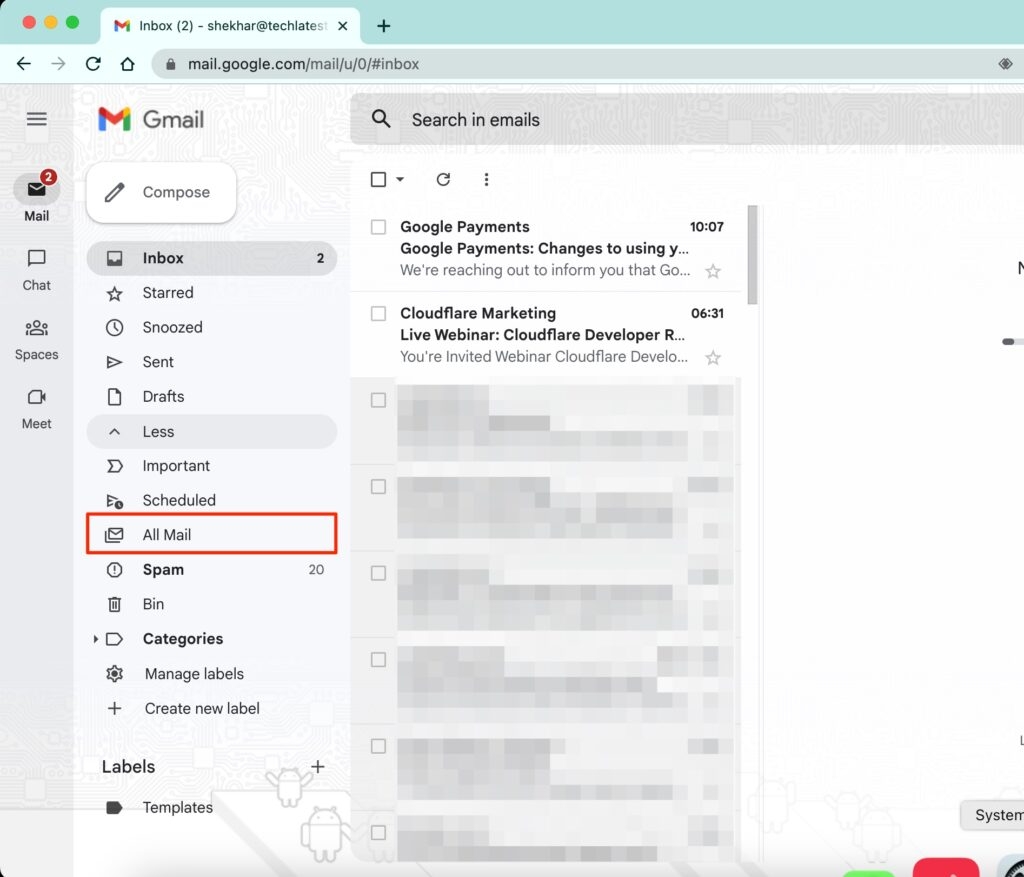
- Ну вот; это место, где хранятся все ваши электронные письма, включая архивные электронные письма. Хотя одно предостережение заключается в том, что вам нужно будет выполнить поиск вручную, чтобы найти заархивированное электронное письмо среди других электронных писем! Таким образом, я буду рекомендовать это только тогда, когда ваш почтовый ящик менее загроможден.
Мы понимаем, что упомянутый выше метод может занять очень много времени, особенно если вы получаете много писем в свой почтовый ящик, но не беспокойтесь; есть еще один способ быстро найти архивированные электронные письма.
- Откройте Gmail и нажмите «Поиск».
- Введите одно или два слова, которые вы помните из этого письма, и нажмите Enter.
- Теперь Gmail будет отображать все электронные письма с этими словами.
Если вы все еще не можете найти архив электронной почты, то этот последний метод должен вам помочь.
- Снова зайдите в поиск.
- В строке поиска введите «has:nouserlabels -in:Sent -in:Chat -in:Draft -in:Inbox» и нажмите Enter.
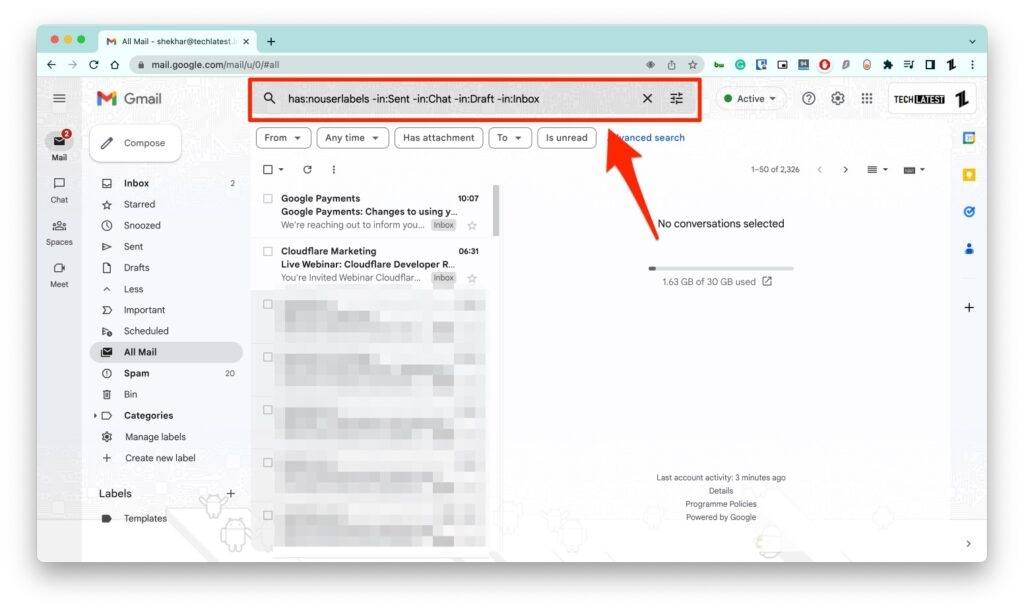
- Теперь вы должны увидеть все письма из архива.
Теперь, когда мы знаем, Gmail использует систему меток для архивирования электронной почты, и где вы можете найти все свои архивные электронные письма в Gmail. давайте погрузимся, чтобы увидеть, как вы можете получить архивные электронные письма в Gmail, которые вы только что нашли!
Как получить заархивированные электронные письма в электронной почте
Выполните следующие действия, чтобы получить архивированные электронные письма.
- Перейдите к поиску или используйте ярлык «Вся почта» в Gmail, чтобы найти архив электронной почты.
- Теперь выберите заархивированное электронное письмо, которое вы хотите получить из папки «Все письма».
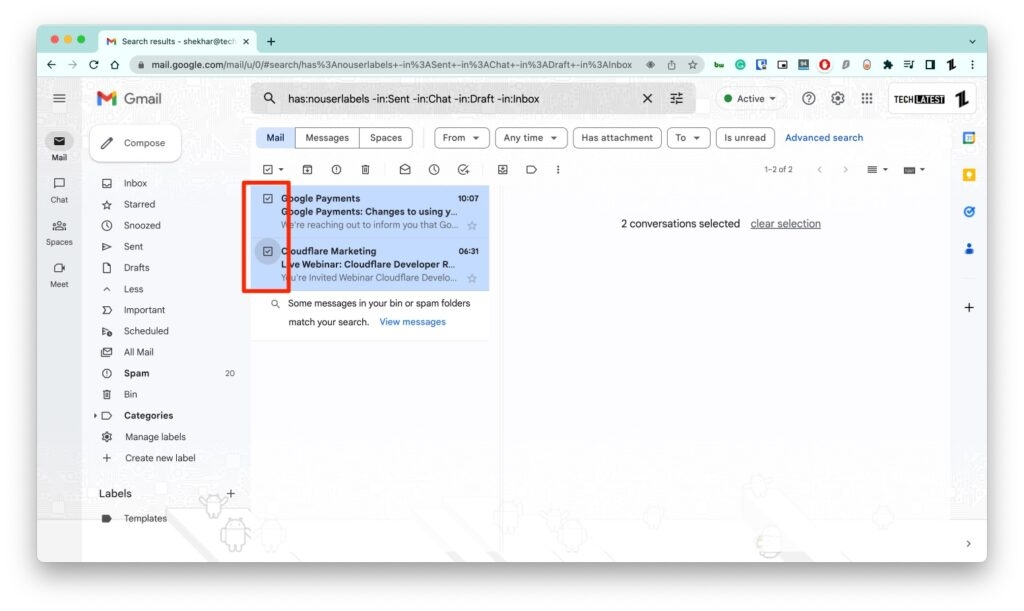
- Просто нажмите на опцию «Переместить в папку «Входящие» сверху, чтобы вернуть архивную электронную почту обратно в папку «Входящие».
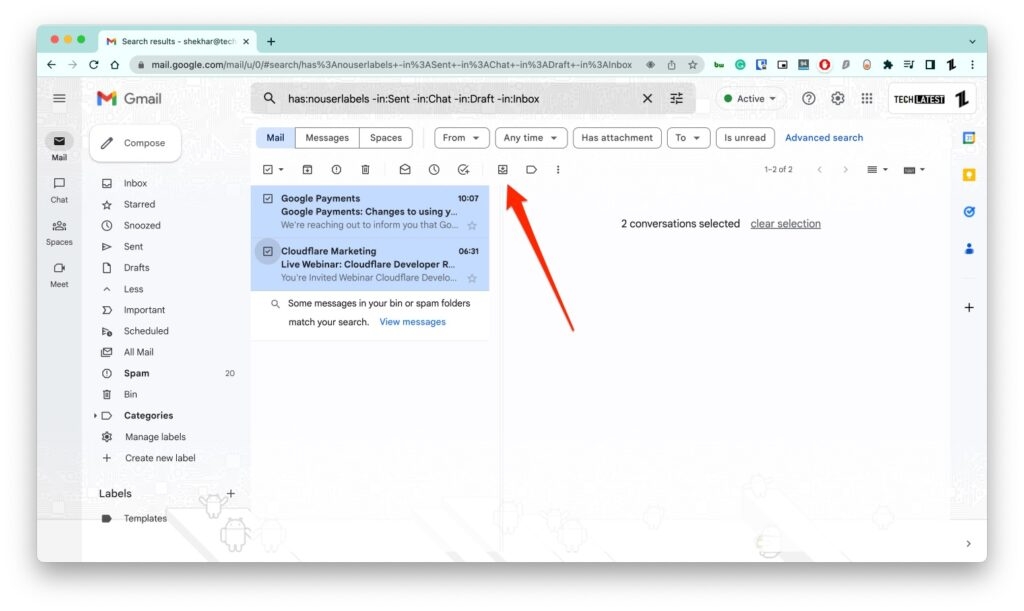
Переходим к часто задаваемым вопросам!
Что значит архивировать электронную почту?
Архивирование электронной почты — это просто способ упорядочить папку «Входящие» и удалить менее важные электронные письма из папки «Входящие», чтобы освободить место для новых или сохранить эти электронные письма для дальнейшего использования.
Архивация электронной почты удаляет ее?
Нет, архивное письмо не удаляется; он просто получает метку архива вместо почтового ящика.
Куда отправляется заархивированное письмо в Gmail?
Когда вы архивируете электронное письмо в Gmail, оно получает метку «Архив», а метка «Входящие» удаляется, так как нет папок, таких как «Входящие», «Черновики», «Нежелательная почта» и «Спам», поэтому письма в архиве попадают в раздел «Все письма».
Как найти архив писем в Gmail?
Вы не сможете найти все свои заархивированные сообщения в приложении, как в настольной версии Gmail. Вместо этого вы можете выполнить поиск архивных писем в приложении Gmail:
Введите имя получателя, ключевые слова или строки темы в строку поиска Gmail, чтобы найти получателя. Нажав на меню гамбургера, вы можете прокрутить ярлыки, чтобы найти ярлык «Вся почта».
Просто откройте электронное письмо и коснитесь трех точек в правом верхнем углу экрана, чтобы получить заархивированное сообщение. Когда вы нажмете «Переместить в папку «Входящие», ваше сообщение вернется в папку «Входящие», а метка «Архив» исчезнет.
Как получить архивированные электронные письма?
Перейдите в раздел «ВСЕ письма», нажмите на письмо, которое хотите получить, и выберите параметр «Переместить в папку «Входящие» вверху.
Как получить архивированные электронные письма на вашем телефоне.
На своем телефоне откройте приложение Gmail, а затем перейдите к опции «ВСЕ письма», нажмите на нее и введите «has:nouserlabels -in:Sent -in:Chat -in:Draft -in:Inbox». Теперь вы увидите свои архивные письма.
Выберите архивную электронную почту, которую вы хотите получить; как только вы выберете электронное письмо, вы увидите три точки в правом верхнем углу, нажмите на него, а затем нажмите «Переместить в папку «Входящие». Теперь вы должны увидеть это письмо в своем почтовом ящике.
ПРИМЕЧАНИЕ. Это работает только для Android. По какой-то странной причине это не работало на iOS.
Окончательный вердикт
Мы надеемся, что эта статья оказалась вам полезной. Вам может понадобиться получить архивированные электронные письма в Gmail по нескольким причинам. Наиболее распространенная причина — случайное архивирование электронного письма или необходимость сослаться на предыдущую переписку.
К счастью, в Gmail для компьютера или мобильного приложения легко найти и получить архивные электронные письма. Если вы не можете найти то, что ищете, обязательно проверьте метку «Вся почта», которая содержит все ваши сообщения электронной почты.
Если у вас есть какие-либо вопросы, сообщите нам в разделе комментариев ниже.